どうも、ゆるめのミニマリスト&へっぽこSEのアシアです。
今日の話は…

アシア
テレワークと出社日でネットワークの設定を切り替えるバッチは作ったけれど、ここにスピーカー設定も入れたかった。
職場ではスピーカーは基本OFFにしておきたい。
が、家では基本ONにして、さらに私物のモニタがスピーカー内蔵なので、そちらを使いたい。
下準備
SetVolとNirCmdなんて便利なものがあったので、公式サイトからダウンロード。
zip形式なので解凍、適当なフォルダに置いときます。
私はツール系は C:\Tools にまとめておくタイプ。
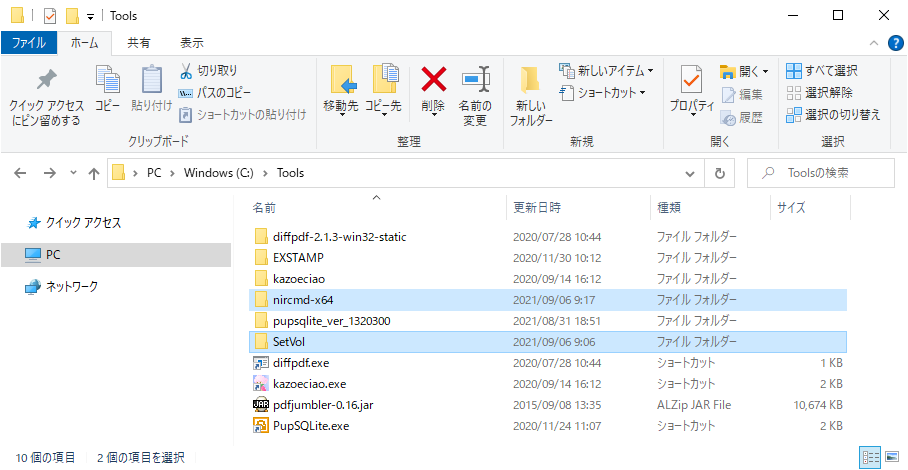
それぞれパスを通しておきます。
Windows10ならスタートボタンで「環境変数」って打てば「環境変数の編集」が出てくるのでクリック。
上側「xxxのユーザー環境変数」の「Path」を選択して「編集」ボタンをクリック。
末尾にSetVolとNirCmdの解凍フォルダを指定。
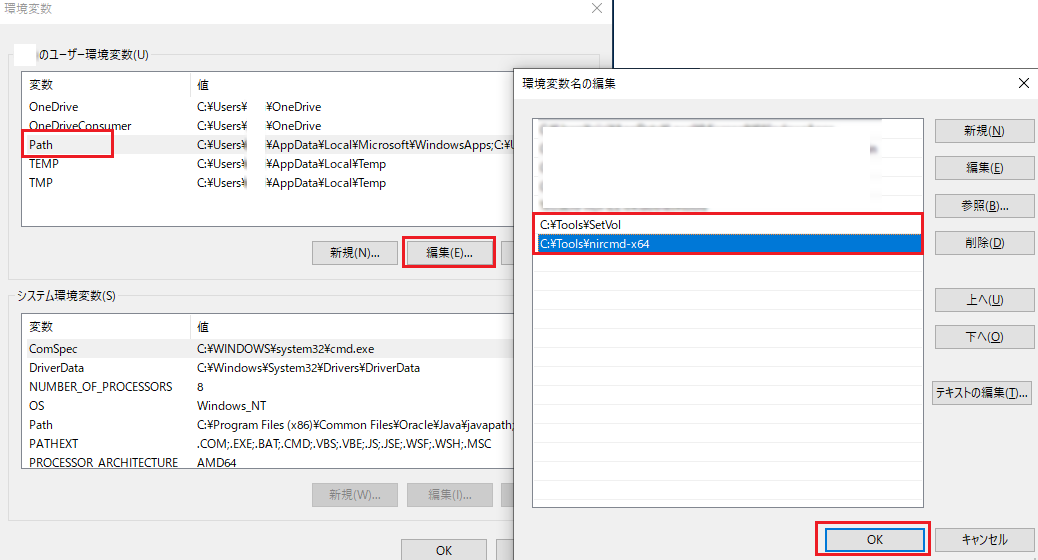
スピーカーの名前がわかりにくかったら変えておきます。
Windows10ならスタートボタンで 「サウンド」とか打てば「サウンドの設定」が出るのでクリック。
出力デバイスに変更したいスピーカーを選択して「デバイスのプロパティ」をクリック。
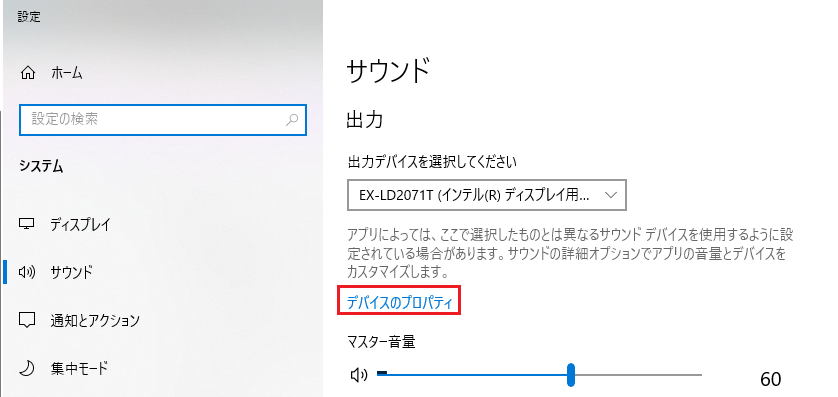
ここに表示されている名前を使います。
私の場合、ノートPCのスピーカーがDefaultSpeaker、モニタ内蔵スピーカーがEX-LD2071T。
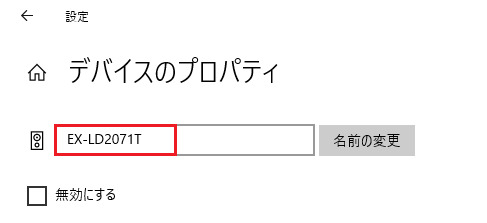
バッチに追加します。
職場の環境を作るところ。
echo スピーカーをデフォルト&ミュートにします
nircmd setdefaultsounddevice "DefaultSpeaker" 1
setvol 0
家の環境を作るところ。
echo デフォルトスピーカーの音量を60にした上で、モニタ内蔵スピーカーに切り替えます
nircmd setdefaultsounddevice "DefaultSpeaker" 1
setvol 60
nircmd setdefaultsounddevice "EX-LD2071T" 1
setvol 60
実行
切替環境が変わるたびに管理者として実行すれば、ネットワーク設定の切替と一緒にスピーカーの設定が行われます。
数秒かかるっぽい。
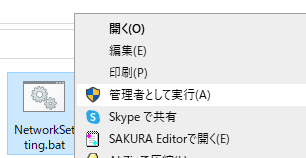
環境が変わるたびに、管理者として、実行します(面倒なので2度言う)
欲を言えばイヤホンを検知したらスピーカーを切り替えるところまでしたいなー
他にもニッチなIT関連要素をまとめていますので、よければ一覧記事もご覧ください。

